Credit foto: Rob LeFebvre / Cult of Mac
Uite, știm cu toții că Apple produce unele dintre cele mai bune produse din jur. Folosim iPhone, iPad și Mac, deoarece funcționează bine și sunt destul de intuitive.
Acestea fiind spuse, chiar și cel mai dedicat fanboy trebuie să recunoască că există încă câteva locuri care pur și simplu nu funcționează așa cum este publicat.
Iată câteva dintre acestea, împreună cu remedierile lor, pentru dispozitivele iOS, inclusiv iPad, iPhone și iPod touch.
Schimbați această comandă rapidă stupidă OMW iMessage
Unora le place extinderea automată a omw la „În drumul meu!” Sincer? Rareori sunt acea entuziast când trimit un text despre planurile mele de a mă îndrepta spre casa unui prieten. Doar zic'. Dacă această problemă te blochează, iată cum să o remediezi, precum și să adaugi altele în repertoriul tău de mesaje text.
Treci peste Setări aplicație. Apăsați pe General, apoi derulați în jos până la Tastatură și atingeți până la Comenzi rapide. Omw! scurtătura este integrată chiar acolo. Atingeți-l și schimbați-l cu orice doriți să spună. Asigurați-vă că ați lovit
Salvați din dreapta sus sau ați revenit la primul pătrat.Doriți să adăugați propriile comenzi rapide? Și asta este destul de ușor. Atingeți simplu Adăugați o comandă rapidă nouă… Câmpul din partea de jos a panoului Setări tastatură și adăugați unul în. Încercați să păstrați comanda rapidă (câmpul de jos) 2-4 litere, sau este într-adevăr mai scurtă, nu? Câmpul de sus conține expresia reală la care doriți extinderea comenzii rapide. Încercați să nu le confundați, așa cum am făcut-o pe prima pe care am adăugat-o. Veți primi o eroare prin care comanda rapidă nu poate conține spații. Acesta va fi sfatul pe care l-ați înapoi.
Controlează-ți datele - Dezactivează celularul pentru anumite aplicații
Acum suntem toți acumulatori de date, cum ar fi iPad-urile și iPhone-urile noastre care au conexiunea permanentă la rețelele celulare și Wi-Fi din jurul nostru. Din păcate, planurile de date celulare nelimitate sunt la fel de rare ca un programator care nu deține o singură glugă, deci este esențial să țineți evidența aplicațiilor care absorb lățimea de bandă a celulei.
Din fericire, iOS 7 vă permite să controlați ce aplicații vor folosi celular și care aplicații se vor conecta și vor folosi doar sucul de rețea printr-o conexiune WiFi stabilă.
Apăsați pe Aplicație Setări pe iPhone sau iPad și apoi apăsați pe Celular pictogramă. Odată ajuns acolo, veți vedea opțiunea de a dezactiva complet datele celulare, de a dezactiva LTE sau de a activa roamingul de date, așa cum vă permite inima (și portofelul).
Cu toate acestea, glisați în jos în jos și veți vedea o listă lungă cu toate aplicațiile de pe dispozitivul dvs. iOS care utilizează date celulare. Pentru fiecare aplicație pe care doriți să o restrângeți la utilizarea numai a rețelelor Wi-Fi, atingeți comutatorul de lângă numele fiecărei aplicații la OFF.
Acum, când sunteți strict pe LTE, 4G sau 3G, dispozitivul dvs. iOS nu va permite ca acele aplicații specifice să se conecteze la rețeaua de celule și să preia toate datele prețioase, măsurate. Se vor putea conecta după ce vă aflați în raza de acțiune și conectați la un semnal WiFi, așa că nu vă temeți.
Răspundeți cu mesaje mai amuzante când primiți apeluri
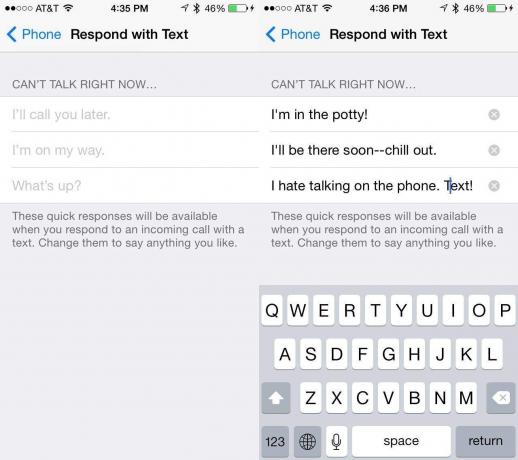
Este destul de ușor să răspundeți la un apelant telefonic cu un mesaj text în iOS 7. Când primiți apelul, atingeți pictograma telefonului mic din dreapta jos și glisați în sus. Veți avea opțiunea de a răspunde fie cu un mesaj, fie de a vă reaminti pe iPhone să vă sunați mai târziu.
Dacă alegeți să răspundeți cu un mesaj text, primiți câteva răspunsuri încorporate - Vă sun mai târziu, sunt pe drum, Ce se întâmplă - sau puteți introduce un mesaj personalizat. Ați dorit vreodată să schimbați aceste mesaje pre-scrise pentru a fi puțin mai amuzante? Știi că ai.
Iată cum: Lansați-vă Setări și găsiți și apăsați pe Telefon butonul de setări. Apoi apăsați pe Răspuns cu Mesaj. Veți putea apoi să tastați trei misive personalizate. Și veți putea în continuare să introduceți propriul mesaj personalizat, și când sună telefonul. În mod interesant, capitalizarea automată tipică nu pare să se aplice aici, așa că poate dezvoltatorii au dorit să lucrați la utilizarea unei limbi englezești adecvate.
Oricare ar fi cazul, acesta este un mod minunat de a personaliza modul în care interacționați cu oamenii atunci când le spuneți că nu puteți răspunde la telefon chiar acum.
Ștergeți acele notificări enervante fără a părăsi ecranul de blocare

Îmi plac câteva notificări. Bineînțeles, încerc să-l mențin la un hohot plictisitor, dar vreau să fiu capabil când primesc un telefon, un mesaj text sau un e-mail de la anumiți clienți sau prieteni. Dar când văd o mulțime de notificări pe ecranul de blocare, le renunț mental, doar ca să apară din nou data viitoare când îmi verific iPhone-ul.
M-am încurcat cu el și am venit cu această soluție, datorită iOS 7.
În timp ce iPhone-ul dvs. este blocat, dar pornit (apăsați doar pe butonul Acasă), verificați mica linie orizontală din partea de sus a ecranului. Acesta este Centrul de notificări și poate fi accesat fără a debloca iPhone-ul.
Glisați în jos de la linie cu degetul mare sau cu degetul, iar acesta va activa Centrul de notificări. Am apăsat pe fila de notificări „Pierdute” din partea de sus pentru a mă asigura că iPhone-ul credea că văd totul, apoi am renunțat la Centrul de notificări cu o glisare în sus.
După ce ați făcut acest lucru și ați ajuns din nou la ecranul de blocare, nu ar trebui să vedeți nicio notificare în jurul ecranului de blocare. Asta este, desigur, până când veți obține altele noi.
Aveți probleme la trimiterea de mesaje text pe iPhone? Încercați această soluție
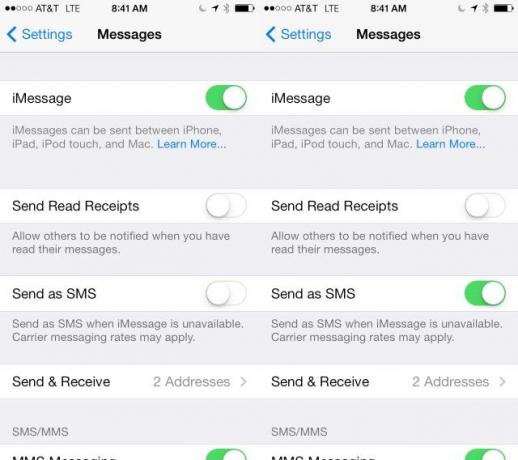
Unii utilizatori au raportat probleme cu trimiterea de mesaje text prietenilor și familiei lor după actualizarea la iOS 7. În mod obișnuit, când iMessage nu este disponibil, iPhone-ul dvs. ar trebui să trimită mesaje ca mesaje SMS, denotate de balonul verde de chat, spre deosebire de albastrul obișnuit.
Cu toate acestea, dacă iPhone-ul dvs. nu va trimite texte automat, iată o posibilă soluție.
Apăsați în Setări și derulați în jos pentru a atinge Mesaje. Odată ajuns acolo, veți vedea un comutator pentru Trimite ca SMS. Setați această opțiune pe ON cu o atingere rapidă și iPhone-ul dvs. va începe să trimită mesaje ca mesaje SMS fără a fi nevoie să interveniți.
Chiar și cu acest lucru comutat OPRIT, puteți totuși trimite mesaje când acestea se opresc cu iMessage. Pur și simplu țineți apăsat pe mesajul trimis la mijloc și alegeți Trimiteți ca mesaj text din meniul pop-up care apare.
Acum puteți trimite iMessages celor cu un dispozitiv iOS sau Mac, dar comunicați în continuare cu oricine utilizează un Android sau un telefon cu funcții (ugh).

![Stăpânirea terminalului de piratare pentru o securitate mai bună [Sfaturi OS X]](/f/9add20170fc12d1f5b6ebf52ed2dc1de.jpg?width=81&height=81)